Nếu bạn nhận thấy tốc độ WiFi trên laptop của mình chậm hơn đáng kể so với các thiết bị khác cùng kết nối vào mạng không dây (chẳng hạn như điện thoại), hãy tham khảo hướng dẫn này để tìm cách khắc phục.
Có một số nguyên nhân chính có thể khiến tốc độ internet trên laptop bị chậm, bao gồm:
- Tín hiệu WiFi yếu: Khoảng cách xa bộ định tuyến hoặc vật cản vật lý có thể làm giảm chất lượng kết nối.
- Trình điều khiển mạng lỗi thời: Driver WiFi cũ hoặc bị hỏng có thể làm giảm tốc độ kết nối.
- Cài đặt nguồn của laptop: Một số thiết bị có thể tự động giảm hiệu suất WiFi khi chạy bằng pin.
- Phần cứng lỗi thời: Card WiFi cũ có thể không hỗ trợ tốc độ cao hơn.
Trong hướng dẫn này, bạn sẽ tìm thấy các bước chi tiết để tối ưu hóa tốc độ WiFi trên laptop hoặc PC chạy Windows 10/11 có sử dụng card WiFi.
Cách khắc phục lỗi WiFi chậm trên Windows 10/11
Bước 1: Kiểm tra tốc độ Internet
Trước tiên, hãy xác định xem vấn đề nằm ở laptop của bạn hay do kết nối Internet:
- Sử dụng các công cụ như Speedtest.net để kiểm tra tốc độ mạng trên tất cả các thiết bị trong cùng hệ thống.
- So sánh tốc độ kết nối trên laptop với các thiết bị khác trong cùng một mạng.
- Nếu tất cả thiết bị đều gặp sự cố, hãy thử khởi động lại bộ định tuyến hoặc liên hệ với nhà cung cấp dịch vụ Internet để được hỗ trợ.
Bước 2: Cải thiện tín hiệu WiFi
- Di chuyển laptop lại gần bộ định tuyến để có kết nối tốt hơn.
- Tránh các vật cản như tường dày, đồ nội thất lớn hoặc các thiết bị điện tử khác có thể gây nhiễu tín hiệu.
Bước 3: Cập nhật Windows và trình điều khiển
Windows 10/11 có thể không nhận diện đúng thiết bị nếu hệ thống chưa được cập nhật đầy đủ hoặc driver WiFi chưa phù hợp.
Để cập nhật Windows:
- Mở Start → Settings → Windows Update.
- Nhấp vào Check for updates, sau đó chọn Download & install để cập nhật tất cả các bản vá mới nhất.
Ngoài ra, bạn cũng nên kiểm tra và cập nhật trình điều khiển WiFi trong Device Manager để đảm bảo kết nối ổn định.
Cài đặt các bản cập nhật tùy chọn
Sau khi cập nhật Windows, bạn nên kiểm tra và cài đặt các bản cập nhật tùy chọn để đảm bảo hệ thống nhận diện và tối ưu hóa thiết bị phần cứng:
- Vào Start → Settings → Windows Update.
- Nhấn vào Advanced Options.
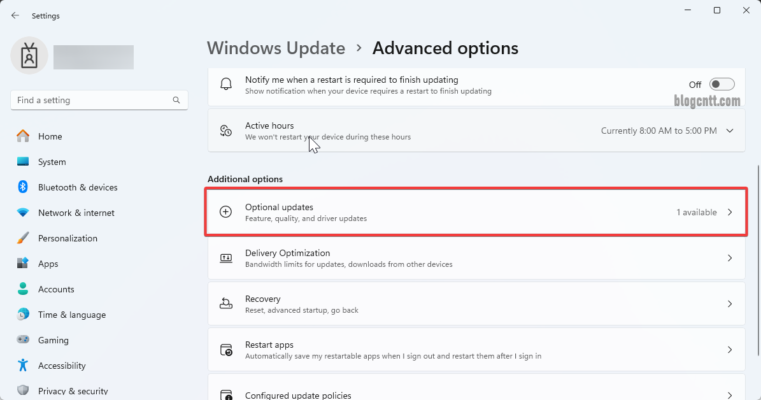
- Cuộn xuống mục Additional Options, chọn Optional Updates.
- Nếu có bản cập nhật cho trình điều khiển mạng hoặc phần cứng, hãy tải và cài đặt chúng.
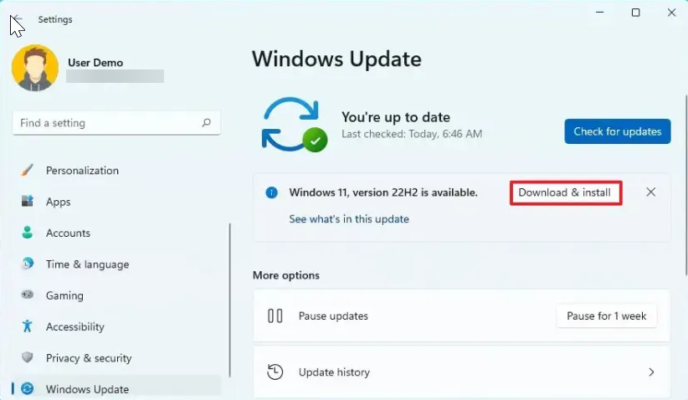
Bước 4: Cập nhật trình điều khiển mạng từ trang web nhà sản xuất
Nếu trình điều khiển WiFi trên máy tính đã lỗi thời, việc cập nhật từ trang web của nhà sản xuất có thể giúp cải thiện tốc độ mạng:
- Truy cập website hỗ trợ của nhà sản xuất laptop (Dell, HP, Lenovo, ASUS, Acer, v.v.).
- Tìm kiếm model laptop của bạn và tải về driver WiFi mới nhất.
- Cài đặt driver, khởi động lại laptop và kiểm tra tốc độ mạng.
Bước 5: Đóng các ứng dụng chạy ngầm
Một số chương trình khởi động cùng Windows có thể tiêu tốn băng thông mạng, làm giảm tốc độ WiFi.
- Nhấn Ctrl + Shift + Esc để mở Task Manager.
- Chuyển sang tab Startup apps.
- Chọn Disable đối với các ứng dụng không cần thiết (như iTunes, Dropbox, uTorrent, v.v.).
- Khởi động lại laptop và kiểm tra lại tốc độ WiFi.
Nếu tốc độ cải thiện, bạn có thể bật lại từng ứng dụng một để xác định ứng dụng nào đang làm chậm mạng.
Bước 6: Đặt lại cài đặt mạng
Việc đặt lại cài đặt mạng có thể giúp khắc phục các lỗi kết nối.
- Truy cập Start → Settings → Network & Internet.
- Chọn Network reset rồi nhấn Reset now.
- Khởi động lại máy tính và kiểm tra lại kết nối.
💡 Trên Windows 11, vào Settings → Network & Internet → Advanced network settings → Network reset rồi chọn Reset now.
Bước 7: Đặt lại cài đặt IP
Nếu máy tính gặp sự cố với địa chỉ IP, bạn có thể đặt lại bằng cách:
-
Mở Command Prompt với quyền Administrator.
-
Nhập lần lượt các lệnh sau:
-
Khởi động lại máy và kiểm tra tốc độ Internet.
Bước 8: Điều chỉnh cài đặt nguồn điện của laptop
Một số laptop giảm hiệu suất WiFi khi chạy bằng pin để tiết kiệm điện. Để tắt cài đặt này:
- Nhập Control Panel vào thanh tìm kiếm và mở Control Panel.
- Chuyển kiểu hiển thị sang Small icons và mở Power Options.
- Chọn Change plan settings tại gói năng lượng đang sử dụng.
- Nhấn Change advanced power settings.
- Trong Wireless Adapter Settings → Power Saving Mode, đặt cả On Battery và Plugged in thành Maximum Performance.
- Nhấn OK và kiểm tra lại tốc độ WiFi.
Bước 9: Tắt / bật lại Network Adapter
Nếu card mạng bị lỗi, bạn có thể thử tắt và bật lại:
- Nhấn Windows + R, nhập
ncpa.cpl, rồi nhấn Enter. - Nhấp chuột phải vào WiFi adapter, chọn Disable.
- Chờ khoảng 10 giây, sau đó nhấp chuột phải vào adapter và chọn Enable.
- Kiểm tra lại tốc độ Internet.
Bước 10: Khởi động lại Router
Việc khởi động lại Router có thể giúp làm mới địa chỉ IP và cải thiện tốc độ mạng:
- Tắt Router và đợi ít nhất 10 giây.
- Bật lại Router và đợi thiết bị kết nối lại.
- Khởi động lại laptop và kiểm tra tốc độ WiFi.
Áp dụng từng bước trên có thể giúp bạn khắc phục lỗi WiFi chậm trên Windows 10/11 một cách hiệu quả! 🚀

